Посібник користувача Pages для Mac
- Вітання
-
- Вибір тексту та розміщення точки вставлення
- Додавання й заміна тексту
- Копіювання та вставлення тексту
- Автоматичне створення списку
- Використання диктування для введення тексту
- Діакритики та спеціальні символи
- Додавання дати й часу
- Додавання математичних рівнянь
- Заклади і перехресні посилання
- Посилання на веб-сторінку, адресу електронної пошти або сторінки в Pages на Mac
-
- Змінення шрифту чи розміру шрифту
- Задання стандартного шрифту
- Жирний шрифт, курсив, підкреслення або закреслення
- Змінення кольору тексту
- Додавання контуру чи тіні до тексту
- Змінення регістру тексту
- Копіювання та вставлення стилів тексту
- Додавання ефекту виділення до тексту
- Форматування дефісів, тире та лапок
-
- Використання iCloud Drive із Pages
- Експортування у Word, PDF або в інший формат
- Відкривання книги iBooks Author в Pages
- Зменшення розміру файлу документа
- Збереження великого документа як файлу пакета
- Відновлення попередньої версії документа
- Переміщення документа
- Видалення документа
- Замикання документа
- Захист документа паролем
- Створення власних шаблонів і керування ними
- Авторські права

Автоматична заміна тексту в Pages на Mac
Програму Pages можна настроїти на автоматичну заміну певного тексту на визначений. Наприклад, Pages може заміняти списко на список або (c) на «©».
Також ви можете замінити всі випадки вживання конкретного тексту іншим, визначеним вами, текстом.
Заміна тексту під час введення
Виберіть «Pages» > «Параметри» (меню «Pages» розташовано вгорі екрана).
Клацніть «Автовиправлення» вгорі вікна параметрів.
У розділі «Заміна» встановіть позначку «Підстановка символів і тексту».
Натисніть
 , а потім введіть текст, який слід замінити (наприклад, «вні») у стовпці «Замінювати що».
, а потім введіть текст, який слід замінити (наприклад, «вні») у стовпці «Замінювати що».У стовпці «Замінювати чим» введіть слово, на яке потрібно замінити попереднє (наприклад, «він»).
Для замін можна також використовувати емоджі та символи.
Щоб зберегти зміни, натисніть клавішу Return.
Ці зміни тексту застосовуються тільки в Pages.
Замінення наявного тексту в документі
Щоб замінити певний текст у документі, можна задати текст заміни, і виконати її автоматично натисненням однієї кнопки.
У відкритому документі виберіть «Редагування» > «Підстановки» > «Показати підстановки» (у меню «Редагування» у верхній частині екрана).
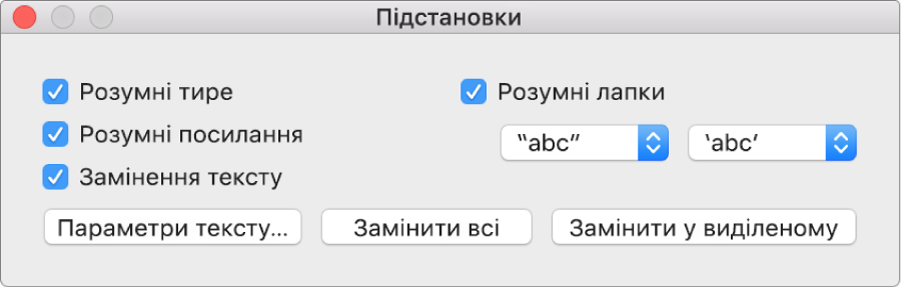
У вікні «Підстановки» встановіть прапорець «Замінення тексту», а потім натисніть «Текстові параметри».
Відкриється панель «Текст» параметрів клавіатури (що є розділом Системних параметрів комп’ютера).
Виберіть вкладку «Текст».
Клацніть
 , а потім введіть текст, який слід замінити (наприклад, відкрити) у стовпці «Заміна».
, а потім введіть текст, який слід замінити (наприклад, відкрити) у стовпці «Заміна».Введіть слово, на яке потрібно замінити попереднє (наприклад, відчинити) у стовпці «На».
Після останнього запису натисніть клавішу Return і закрийте вікно параметрів.
Щоб застосувати заміни до певної частини тексту, виділіть потрібне в документі.
Натисніть одну з кнопок внизу вікна «Підстановки».
Замінити всі: Замінює в документі всі випадки тексту, указаного для заміни.
Замінити у виділеному: Замінює у виділеній частині документа всі випадки тексту, указаного для заміни.
Примітка. Настройки заміни тексту в параметрах клавіатури застосовуються до інших програм на комп’ютері, таких як Мініредактор, Pages і Keynote, якщо в них увімкнено функцію заміни тексту.